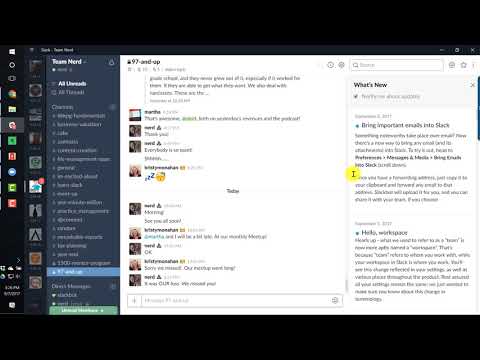Telegram бол олон платформд зориулагдсан үүлэн дээр суурилсан шуурхай зурвасын үйлчилгээ юм. Та энэ үйлчилгээг ашиглан найзууддаа мессеж, зураг, видео, файл илгээх боломжтой. Энэхүү wikiHow нийтлэлд бид вэб хөтөч дээрээ Telegram данс руугаа хэрхэн нэвтрэхийг танд заах болно.
Алхам

Алхам 1. Хөтчөөсөө web.telegram.org руу орно уу
Компьютер дээрээ хөтөч нээгээд хаягийн мөрөнд web.telegram.org гэж бичээд, дарна уу Оруулна уу товчлуур.

Алхам 2. Улсаа сонгоно уу
Дээр товшино уу Улс жагсаалтаас улсаа сонгоно уу. Та улсаа олохын тулд хайлтын мөрийг ашиглаж болно.

Алхам 3. Утасны дугаараа бичнэ үү
Утасны дугаар талбарт улсын код оруулахгүйгээр бүртгүүлсэн утасны дугаараа оруулаад, дарна уу Оруулна уу товчлуур эсвэл дарна уу Дараачийн.
Мөн гарч ирэх дэлгэц дээр утасны дугаараа баталгаажуулна уу

Алхам 4. Баталгаажуулах кодыг оруулна уу
Та утасны дугаараа баталгаажуулах үед Telegram танд баталгаажуулах кодыг утсандаа илгээх болно. Баталгаажуулах кодыг кодоо оруулна уу.

Алхам 5. Дууссан
Баталгаажуулах кодыг зөв оруулах үед вэб хуудас автоматаар таны данс руу шилжих болно. Дууссан!